ハードドライブへのアクセスを回復し、ハードドライブを開けないエラーを修正する方法

この記事では、ハードドライブが故障した場合に、アクセスを回復する方法をご紹介します。さあ、一緒に進めていきましょう!
ノートパソコンの音量を最大値を超えて増やす方法を知りたいですか?これ以上探さない!私たちはあなたを助けるためにここにいます。コンピュータはもはや厳密には仕事用ではありません。また、音楽を聴いたり、映画を見たりするなどの楽しみの源でもあります。そのため、PCまたはラップトップのスピーカーが標準以下の場合、ストリーミングまたはゲーム体験を台無しにする可能性があります。ラップトップには内蔵スピーカーがプリインストールされているため、最大音量には制限があります。その結果、あなたはおそらく外部スピーカーに目を向けます。ただし、ラップトップのオーディオ品質を向上させるために新しいスピーカーを購入する必要はありません。Windowsには、ラップトップまたはデスクトップのオーディオをデフォルトレベルを超えてブーストするためのいくつかのオプションがあります。以下にリストされている方法は、Windows10ラップトップまたはデスクトップでボリュームを増やす方法を教えてくれます。
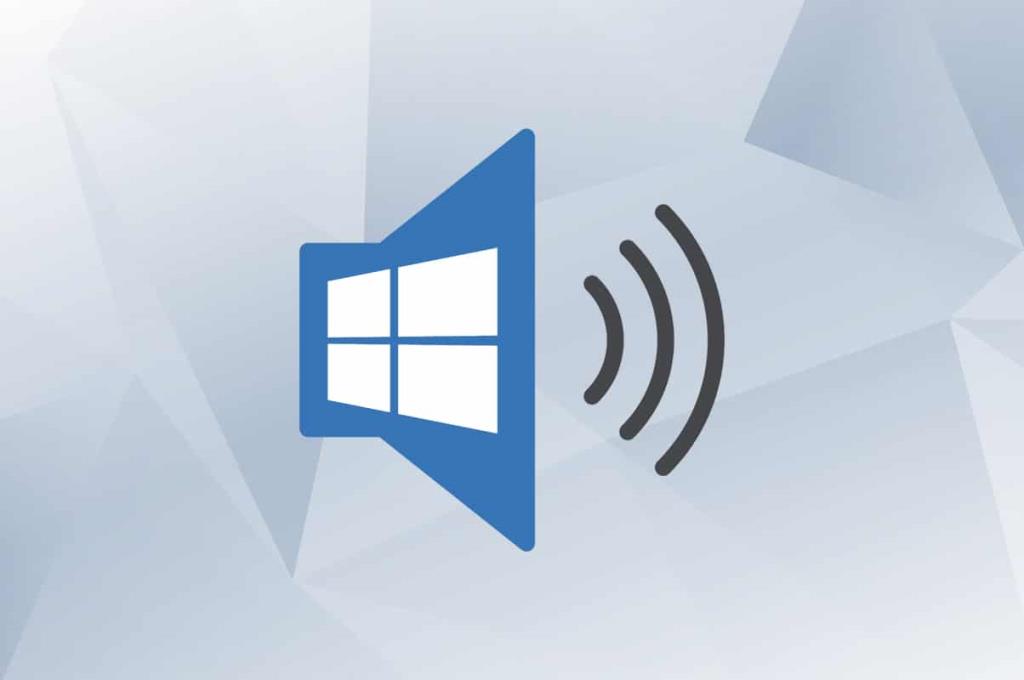
コンテンツ
これを行うには、Windows10で実行されているデスクトップデバイスとラップトップデバイスの両方で機能するいくつかのアプローチがあります。
GoogleChrome用のVolumeBoosterプラグインは、オーディオの音量を上げるのに役立ちます。拡張機能の開発者によると、ボリュームブースターはボリュームを元のレベルの4倍までブーストします。ダウンロードしてWindows10の最大ボリュームを増やす方法は次のとおりです。

2.これで、Chromeツールバーの[音量ブースター]ボタンを押して、音量を上げることができます。
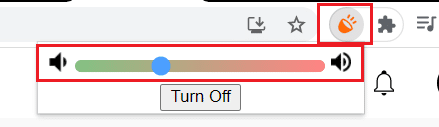
3.ブラウザで元の音量に戻すには、[オフにする]ボタンを使用します。
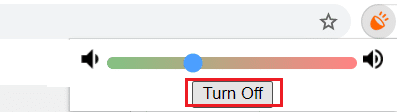
したがって、これは、Webブラウザでサードパーティの拡張機能を使用してラップトップWindows10のボリュームを増やす方法です。
フリーウェアのVLCメディアプレーヤーのビデオとオーディオのデフォルトの音量レベルは125パーセントです。その結果、VLCのビデオとオーディオの再生レベルはWindowsの最大音量より25%高くなります。また、VLCボリュームを300%に増やすように変更することもできます。つまり、Windows10ラップトップ/デスクトップの最大値を超えます。
注: VLCの音量を最大値を超えて増やすと、長期的にはスピーカーが損傷する可能性があります。
1.ここをクリックして、公式ホームページからVLC MediaPlayerをダウンロードしてインストールします。
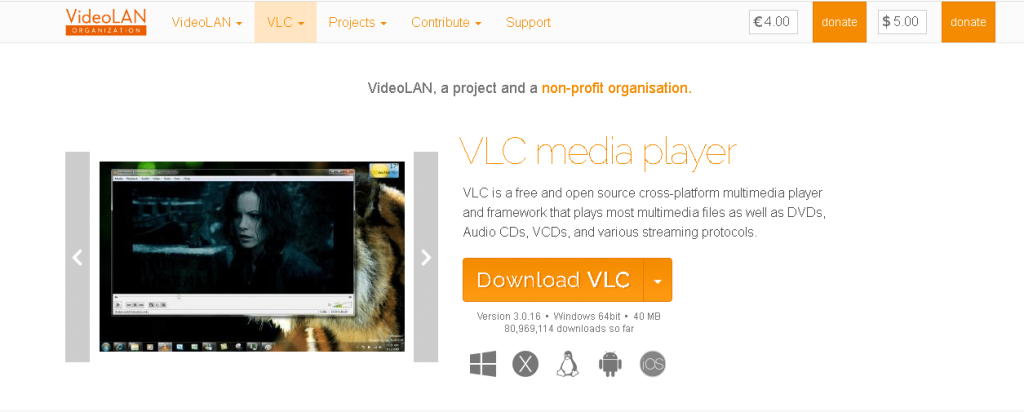
2.次に、VLC MediaPlayerウィンドウを開きます。
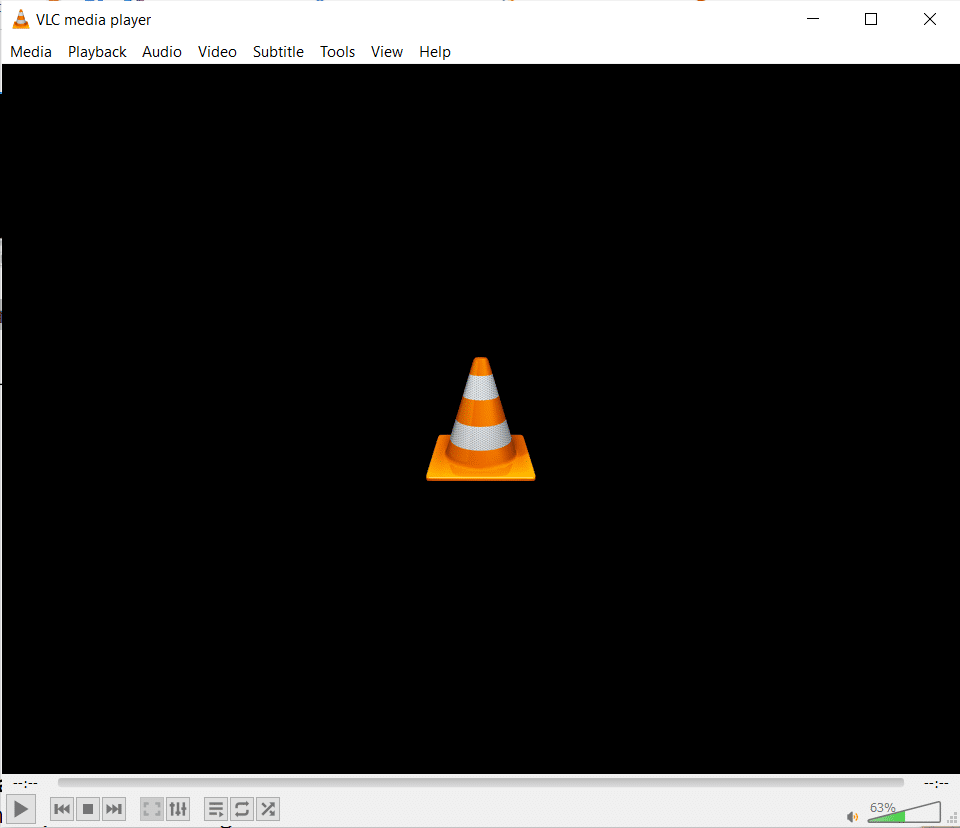
3. [ツール]をクリックして、[設定]を選択します。
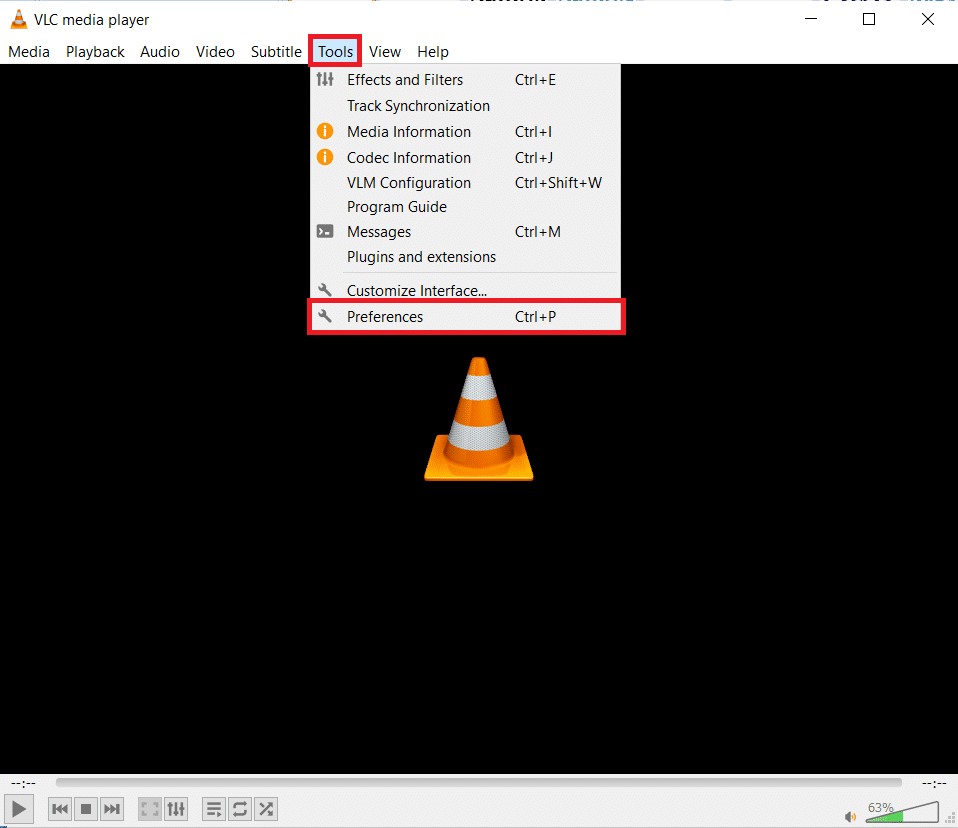
4. [インターフェイス設定]タブの左下で、[すべて]オプションを選択します。
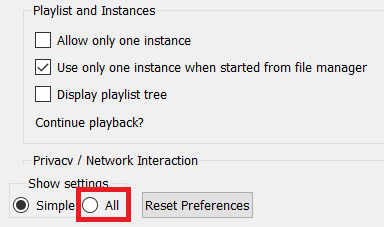
5.検索ボックスに「最大音量」と入力します。
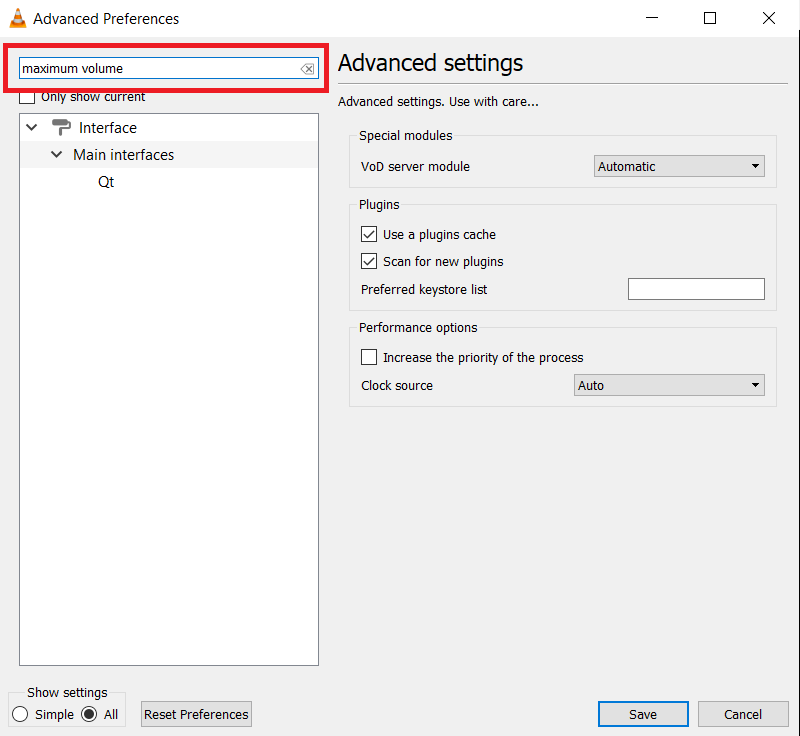
6.その他のQtインターフェイスオプションにアクセスするには、[ Qt ]をクリックします。
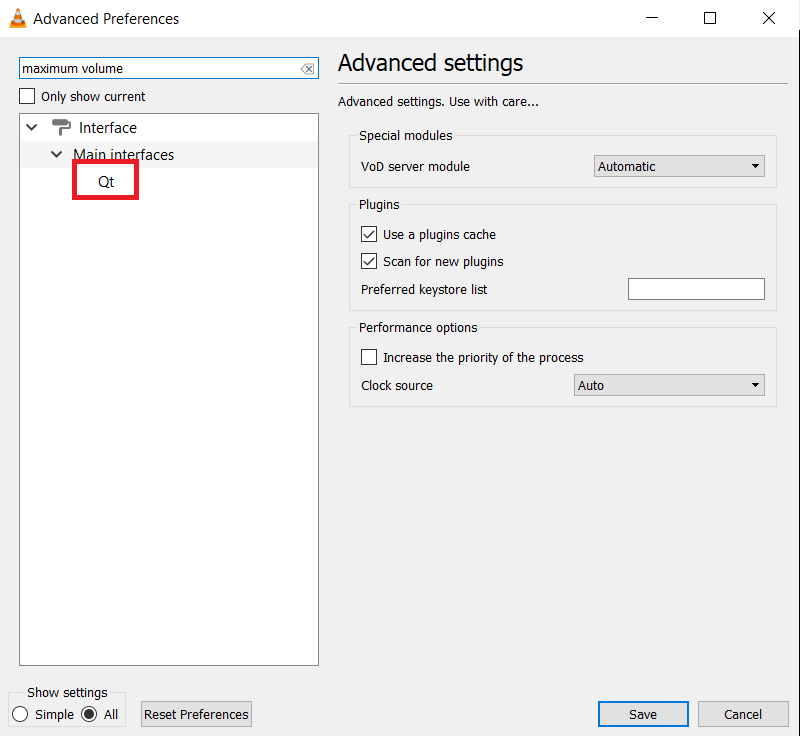
7. [表示される最大音量]テキストボックスに、300と入力します。
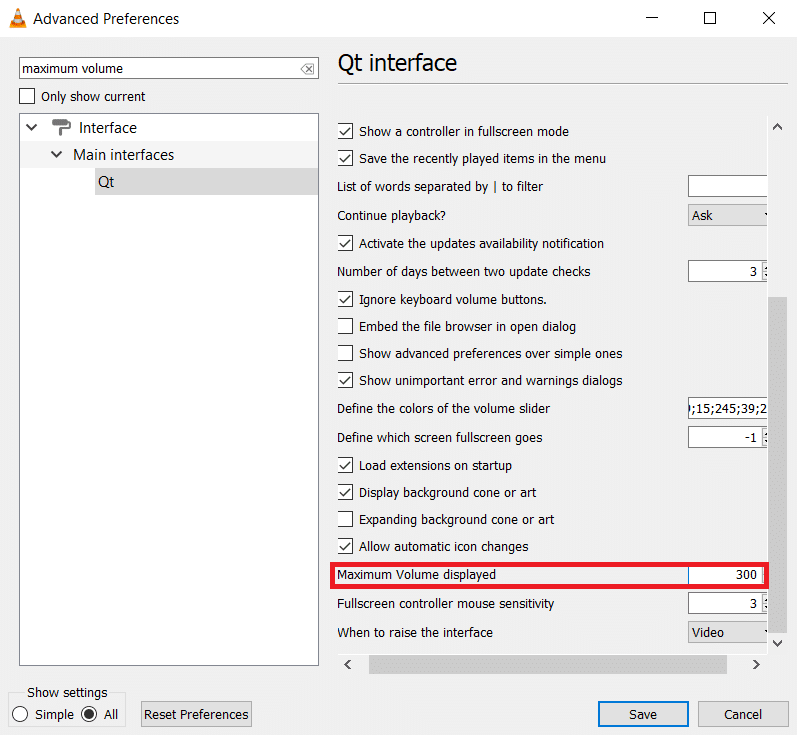
8. [保存]ボタンをクリックして、変更を保存します。
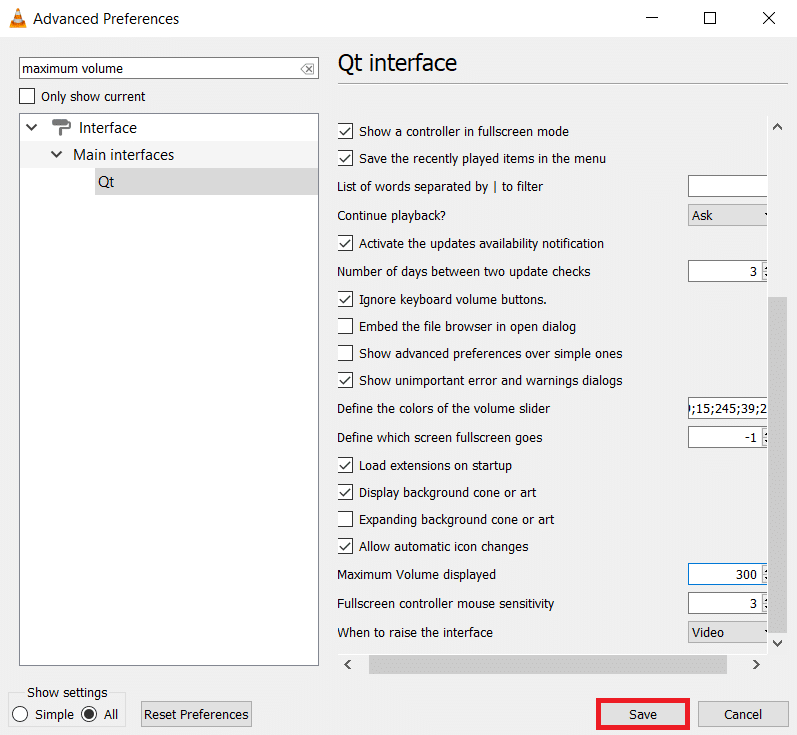
9.次に、VLC MediaPlayerでビデオを開きます。
VLCのボリュームバーは、125パーセントではなく300パーセントに設定されます。
また読む: VLCを修正する方法はUNDFフォーマットをサポートしていません
PCが通信に使用されていることを認識すると、音量が自動的に調整されます。サウンドレベルが影響を受けないことを保証するために、以下で説明するように、コントロールパネルからこれらの自動変更をオフにすることができます。
1.図のように、Windowsサーチバーからコントロールパネルを起動します。

2. [表示]> [カテゴリ]を設定し、[ハードウェアとサウンド]オプションをクリックし ます。
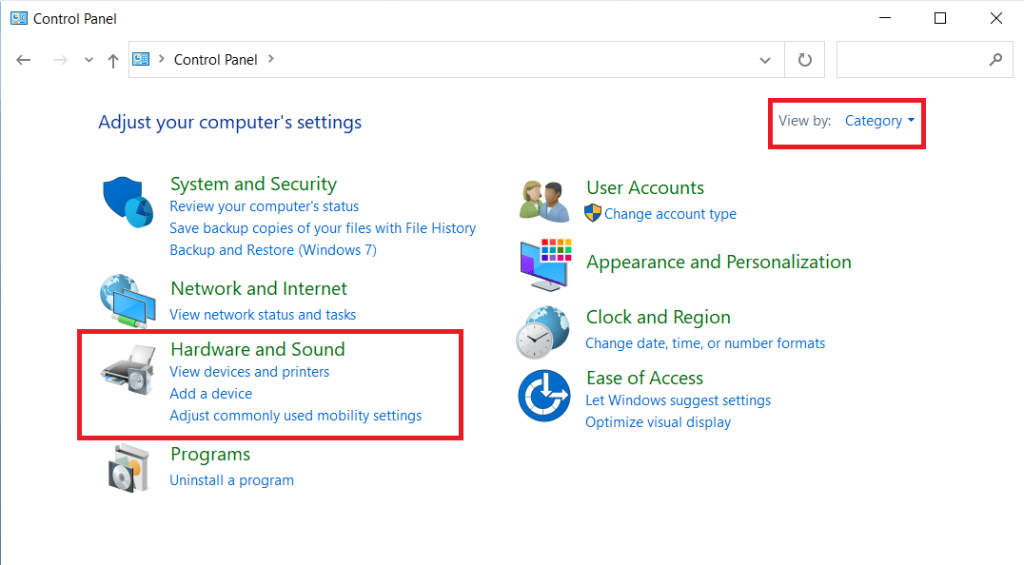
3.次に、[サウンド]をクリックします 。
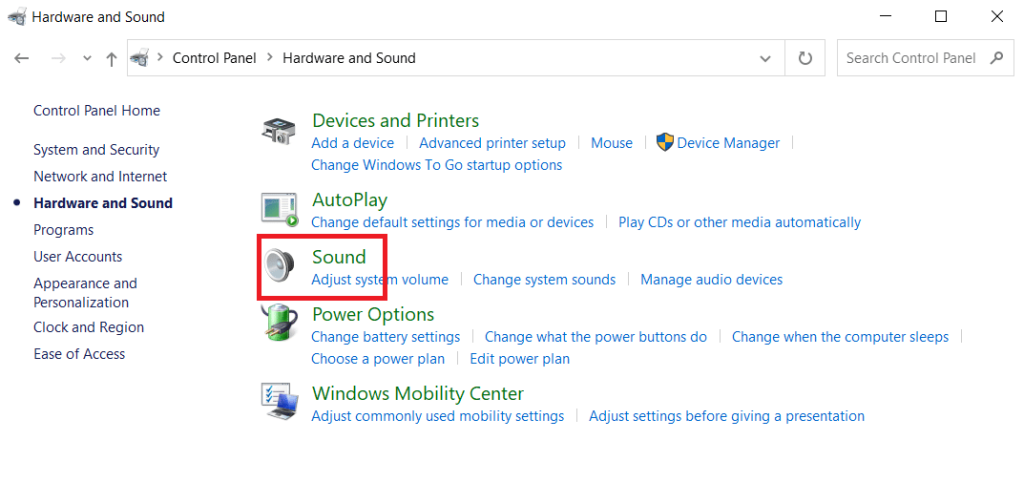
4. [通信]タブに切り替えて、強調表示されているように[何もしない]オプションを選択します。
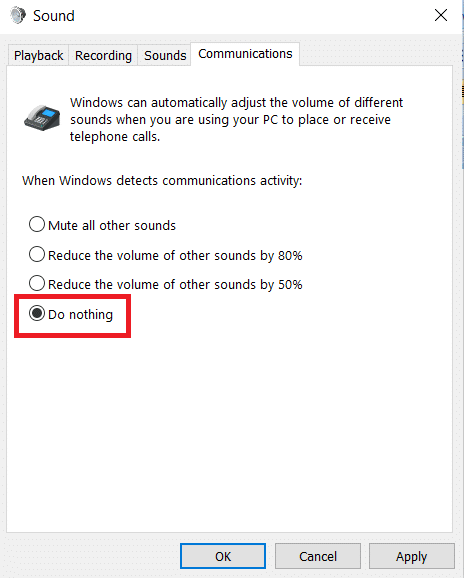
5. [適用] > [ OK]をクリックして、これらの変更を保存します。
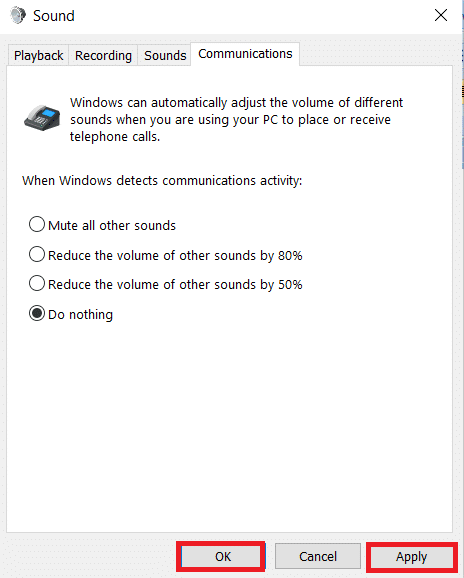
Windows 10のPCで実行されているアプリの量を制御し、個別にカスタマイズできます。たとえば、EdgeとChromeを同時に開いている場合、一方をフルボリュームにし、もう一方をミュートにすることができます。アプリから適切な音が出ない場合は、音量設定が正しくない可能性があります。Windows10でボリュームを増やす方法は次のとおりです。
1. Windowsタスクバーで、ボリュームアイコンを右クリックします。

2.図のように、Open VolumeMixerを選択 します。
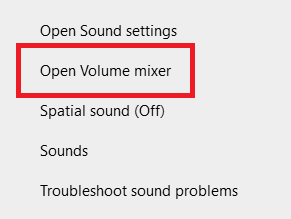
3.好みに応じて、オーディオレベルを調整します
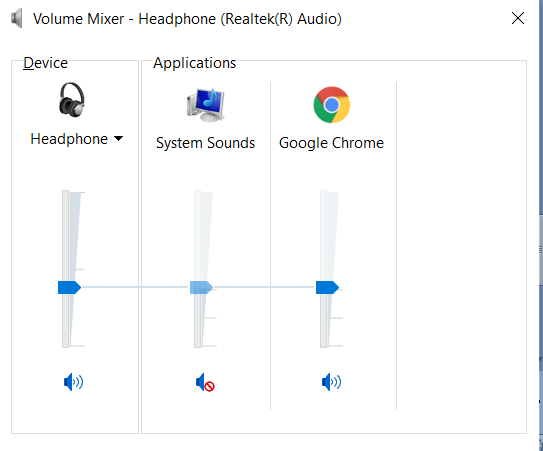
また読む: Windows10でボリュームミキサーが開かない問題を修正
YouTubeやその他のストリーミングサイトでは、通常、ボリュームバーがインターフェースにも提供されています。音量スライダーが最適でない場合、サウンドがWindowsで指定されたオーディオレベルと一致しない場合があります。特定のWebページのWindows10でラップトップの音量を上げる方法は次のとおりです。
注:ここでは、例としてYouTubeビデオの手順を示しました。
1.目的のビデオにYouTubeの。
2.画面上のスピーカーアイコンを探します。

3.スライダーを右に動かして、YouTubeビデオの音量を上げます。
スピーカーのペアを使用して、ラップトップの音量を最大100デシベルを超えて増やすことは、確実な方法です。

また読む: Windows10でマイクの音量を上げる
大きな音を立てたくない場合は、代わりにヘッドホン用のファインアンプを使用できます。これらは、ラップトップのヘッドフォンソケットに取り付けられ、イヤフォンの音量を上げる小さなガジェットです。これらのいくつかは、音質を改善することさえあります。したがって、それは一撃の価値があります。

おすすめされた:
あなたのラップトップに適切なラウドネスがない場合、それはかなり悪化するに違いありません。ただし、上記の手法を使用することで、Windows10のボリュームを増やす方法がわかりました。多くのラップトップにはさまざまなオプションがあるため、使用する前にそれらが何であるかを確認してください。以下のコメントセクションで、上記のいずれかを試したかどうかを確認してください。私たちはあなたの経験について聞いてみたいと思います。
この記事では、ハードドライブが故障した場合に、アクセスを回復する方法をご紹介します。さあ、一緒に進めていきましょう!
一見すると、AirPodsは他の完全ワイヤレスイヤホンと何ら変わりません。しかし、あまり知られていないいくつかの機能が発見されたことで、すべてが変わりました。
Apple は、まったく新しいすりガラスデザイン、よりスマートなエクスペリエンス、おなじみのアプリの改善を伴うメジャーアップデートである iOS 26 を発表しました。
学生は学習のために特定のタイプのノートパソコンを必要とします。専攻分野で十分なパフォーマンスを発揮できるだけでなく、一日中持ち運べるほどコンパクトで軽量であることも重要です。
Windows 10 にプリンターを追加するのは簡単ですが、有線デバイスの場合のプロセスはワイヤレス デバイスの場合とは異なります。
ご存知の通り、RAMはコンピューターにとって非常に重要なハードウェア部品であり、データ処理のためのメモリとして機能し、ノートパソコンやPCの速度を決定づける要因です。以下の記事では、WebTech360がWindowsでソフトウェアを使ってRAMエラーをチェックする方法をいくつかご紹介します。
スマートテレビはまさに世界を席巻しています。数多くの優れた機能とインターネット接続により、テクノロジーはテレビの視聴方法を変えました。
冷蔵庫は家庭ではよく使われる家電製品です。冷蔵庫には通常 2 つの部屋があり、冷蔵室は広く、ユーザーが開けるたびに自動的に点灯するライトが付いていますが、冷凍室は狭く、ライトはありません。
Wi-Fi ネットワークは、ルーター、帯域幅、干渉以外にも多くの要因の影響を受けますが、ネットワークを強化する賢い方法がいくつかあります。
お使いの携帯電話で安定した iOS 16 に戻したい場合は、iOS 17 をアンインストールして iOS 17 から 16 にダウングレードするための基本ガイドを以下に示します。
ヨーグルトは素晴らしい食べ物です。ヨーグルトを毎日食べるのは良いことでしょうか?ヨーグルトを毎日食べると、身体はどう変わるのでしょうか?一緒に調べてみましょう!
この記事では、最も栄養価の高い米の種類と、どの米を選んだとしてもその健康効果を最大限に引き出す方法について説明します。
睡眠スケジュールと就寝時の習慣を確立し、目覚まし時計を変え、食生活を調整することは、よりよく眠り、朝時間通りに起きるのに役立つ対策の一部です。
レンタルして下さい! Landlord Sim は、iOS および Android 向けのシミュレーション モバイル ゲームです。あなたはアパートの大家としてプレイし、アパートの内装をアップグレードして入居者を受け入れる準備をしながら、アパートの賃貸を始めます。
Bathroom Tower Defense Roblox ゲーム コードを入手して、魅力的な報酬と引き換えましょう。これらは、より高いダメージを与えるタワーをアップグレードしたり、ロックを解除したりするのに役立ちます。













